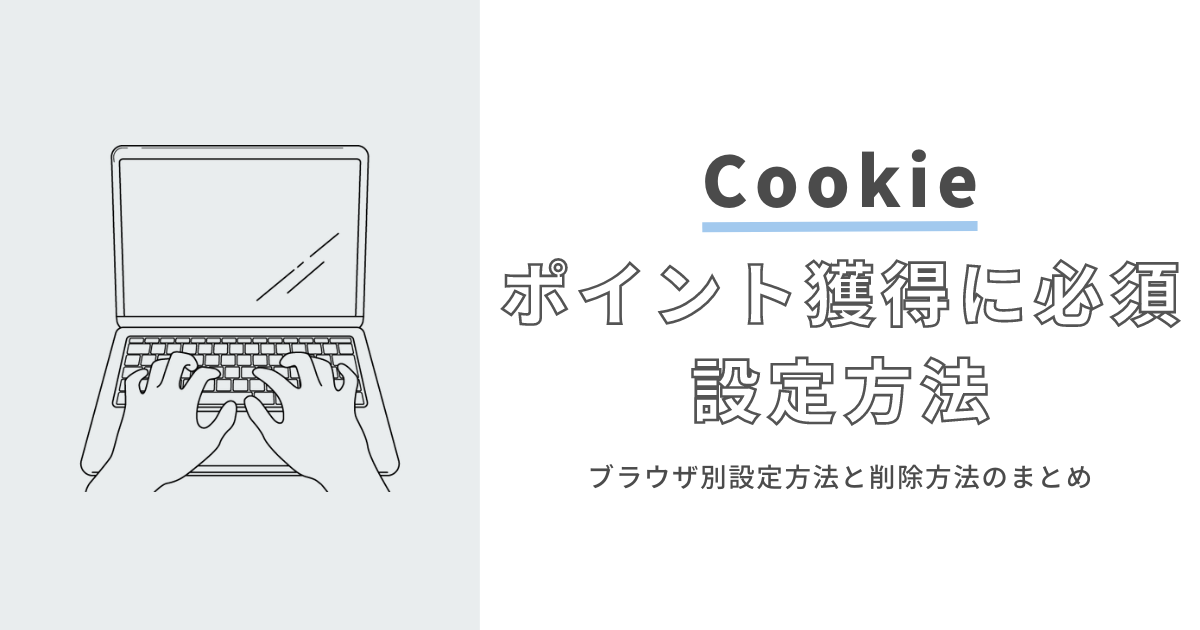ポイントサイトでポイントを獲得するためには、Cookieの設定が超重要です。
Cookieが無効になっていると、ポイントサイト経由で広告を利用しても、ポイントを獲得することができません。
この記事では、主要ブラウザにおけるCookieの設定方法をまとめています。
- ポイントサイトにおけるCookieの役割
- 各ブラウザにおけるCookieの設定方法と削除方法
- SafariにおけるITPの設定方法
Cookieを有効にする手順のほか、ポイントを確実に獲得するためのCookieの削除方法、また、Apple製品を利用する際に必須となるSafariのITP設定についても、分かりやすく解説しますので、必ず確認しておいてください。
ポイントサイトにおけるCookieの役割
ポイントサイトでは、掲載されている広告を利用すると、ポイントを獲得することができますが、Cookieが有効になっていないと、いくら広告を利用しても、ポイントを獲得することはできません。
Cookieとは、Webサイトを閲覧した際に、閲覧したWebサイトの情報をブラウザに記憶させるための仕組みのことです。
例えば、Webサイトのログイン状態を維持できたり、以前に入力した内容を保存できたりするのは、このCookieのおかげなのですが、ポイントサイトの利用にあたっては、ポイントサイト経由で広告を利用しているかどうかの記録も残してくれています。
つまり、Cookieが無効になっていると、ポイントサイトを利用したかどうかの記録が残らず、ポイントを獲得できないため、ポイントサイトを利用の際は、Cookieを有効にする必要があります。
Cookieが無効になっていると、ポイントを獲得することができません。
ポイント獲得のために必要なCookieの設定方法
以下では、各ブラウザにおけるCookieを有効にするための設定方法をまとめています。
ポイントサイトでポイントを獲得するためには、必須の設定となっていますので、ポイントサイトを利用する際には、あらかじめ確認しておきましょう。
なお、Cookieは、ブラウザごとに設定する必要がありますので、複数のブラウザを利用している場合は、必ずぞれぞれのブラウザの設定を確認するようにしてください。
Microsoft Edge
- 「設定」を選択
- 「サイトのアクセス許可」を選択
- 「Cookieとサイトデータ」を選択
- 「Cookieデータの保存と読み取りをサイトに許可する(推奨)」をオンにし、「サードパーティのCookieをブロックする」をオフ
Google Chrome
- 「設定」を選択
- 「プライバシーとセキュリティ」項目の「Cookieと他のサイトデータ」を選択
- 「サードパーティのCookieをブロックする」のチェックを外す
Firefox
- 「オプション」を選択
- 「プライバシーとセキュリティ」を選択
- 「強化型トラッキング防止機能」項目の「標準」にチェック
Safari(Mac)
- 「環境設定」を選択
- 「プライバシー」を選択
- 「Webサイトによるトラッキング」項目の「サイト越えトラッキングを防ぐ」のチェックを外す
- 「CookieとWebサイトのデータ」項目の「すべてのCookieをブロック」のチェックを外す
Safari(iPhone)
- 「設定」を選択
- 「Safari」を選択
- 「プライバシーとセキュリティ」項目の「サイト越えトラッキングを防ぐ」のチェックを外す
- 「プライバシーとセキュリティ」項目の「すべてのCookieをブロック」のチェックを外す
SafariではITPを解除する必要がある
iPhone、iPad、MacといったApple製品において、デフォルトのブラウザとなっているSafariですが、Safariを利用する場合は、Cookieを有効にするほか、ITPを無効にする必要があります。
ITPは、Safariに搭載されているプライバシー保護機能で、Safariの初期設定では、ITPが有効になっています。
ITPが有効になっていると、Cookieをブロックしてしまうため、ポイントサイトの利用においては、正常にポイントが反映されない可能性があります。
SafariのITPを無効にする方法
ITPの設定については、Safariの「サイト越えトラッキングを防ぐ」の項目で変更できます。
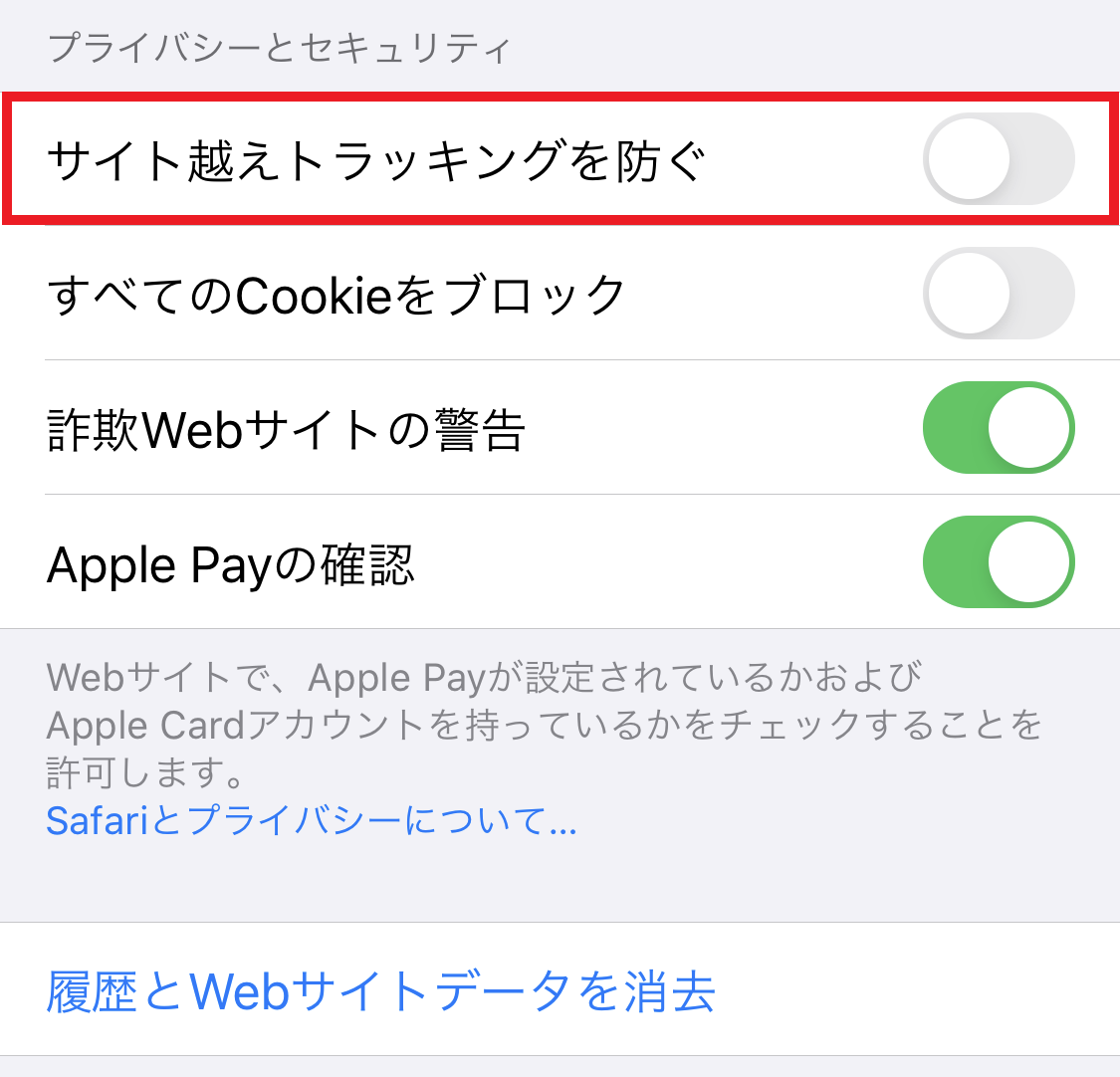
この項目がオンになっている場合は、ITPが有効、オフになっている場合は、ITPが無効となりますので、必ずオフにしておきましょう。
なお、前述のCookieの設定手順においては、Cookieを有効にするのと同時にITPも無効にしていますので、この手順どおりに設定していれば、問題ありません。
ポイントを確実に獲得するためのCookieの削除方法
ポイントサイトの利用において、慎重を期すのであれば、事前にCookieを削除しておくことをおすすめします。
Cookieの削除については、必ず必要というわけではありませんが、以前のCookieの情報が残っていると、ポイントが正常に付与されない可能性があります。
特に、複数のポイントサイトを利用している場合、Cookieが混同して、意図しないポイントサイトにポイントが反映されることも考えられます。
頻繁に起こることではないため、そこまで気にする必要もありませんが、確実にポイントを獲得したいのであれば、広告を利用する前にCookieを削除しておきましょう。
Microsoft Edge
- 「設定」を選択
- 「プライバシー、検索、サービス」を選択
- 「閲覧データをクリア」項目の「クリアするデータの選択」を選択
- 「Cookieおよびその他のサイトデータ」をチェックして「今すぐクリア」を選択
Google Chrome
- 「設定」を選択
- 「プライバシーとセキュリティ」項目の「閲覧履歴データの削除」を選択
- 「Cookieと他のサイトデータ」をチェックして「データを削除」を選択
Firefox
- 「オプション」を選択
- 「プライバシーとセキュリティ」を選択
- 「Cookieとサイトデータ」項目の「データを消去」を選択
- 「Cookieとサイトデータ」をチェックして「消去」を選択
Safari(Mac)
- 「環境設定」を選択
- 「プライバシー」を選択
- 「CookieとWebサイトのデータ」項目の「Webサイトデータを管理」を選択
- Cookieを削除したいサイトを選択して「削除」を選択(または「すべてを削除」を選択)
Safari(iPhone)
- 「設定」を選択
- 「Safari」を選択
- 「履歴とWebサイトデータを消去」を選択
- 「履歴とデータを消去」を選択
まとめ
- Cookieが無効になっていると、ポイントが反映されない
- Safariを利用の場合は、ITPを解除する必要がある
- 確実にポイントを獲得するためには、広告利用前にCookieを削除した方が無難
ポイントサイトでポイントを獲得するには、Cookieを有効にする必要があります。
近年は、プライバシー保護を理由に、ブラウザのデフォルト設定として、Cookieが無効なっている傾向にありますので、特に注意が必要です。
ポイントサイトを利用したにもかかわらず、正常にポイントが反映されない場合やこれからポイントサイトを利用する場合には、必ずブラウザの設定を確認して、Cookieを有効にしておきましょう。
また、Safariにおいては、Cookieを有効にするほか、ITPを無効にする必要がありますので、あわせて設定しておいてください。